コントロール リグの外観を変更するにはさまざまな方法があります。たとえば、エフェクタの形状とカラーの変更、選択したエフェクタのスケール、選択したノードまたはボーンのカラー プロパティの変更を実行できます。
注:リグを調整する前に、Viewer ウィンドウで X-Ray モードに切り替えます([Ctrl] + [A]キー)。
コントロール リグ エフェクタを非表示にするには
- Character Controls ウィンドウ、Viewer ウィンドウ、または Schematic ビューのキャラクタ リプリゼンテーションを使用してキャラクタのエフェクタを選択します。
- ウィンドウ タブ ドロップダウン リストから を選択します。
- ドロップダウン リストから を選択します。
IK エフェクタまたは FK エフェクタのサイズを変更するには
- Character Controls ウィンドウ、Viewer ウィンドウ、または Schematic ビューのキャラクタ リプリゼンテーションを使用してキャラクタのエフェクタを選択します。
注:
メニューからコントロール リグの IK エフェクタ または FK エフェクタのオンとオフを切り替えます。(見やすくするために、このオプションを無効にして、リグ上の選択を独立させることもできます)。
- ウィンドウ タブ ドロップダウン リストから を選択します。
- フィールドでエフェクタのサイズを変更します。
注: セクションの設定を使用してマーカーのシェイプ、色、および透明度を変更できます。
コントロール リグ全体の外観を変更するには:
-
 を選択します。
を選択します。
- 3 つのビルトイン プリセット(、、または)のうち 1 つを選択します。
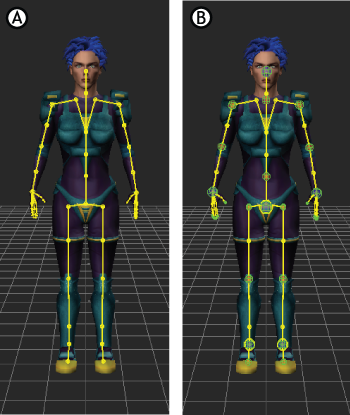
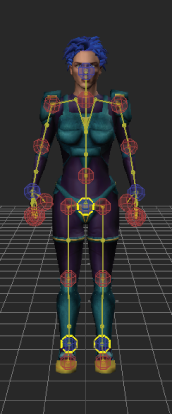
 > Edit > Controls > Rig Look を選択します。
> Edit > Controls > Rig Look を選択します。